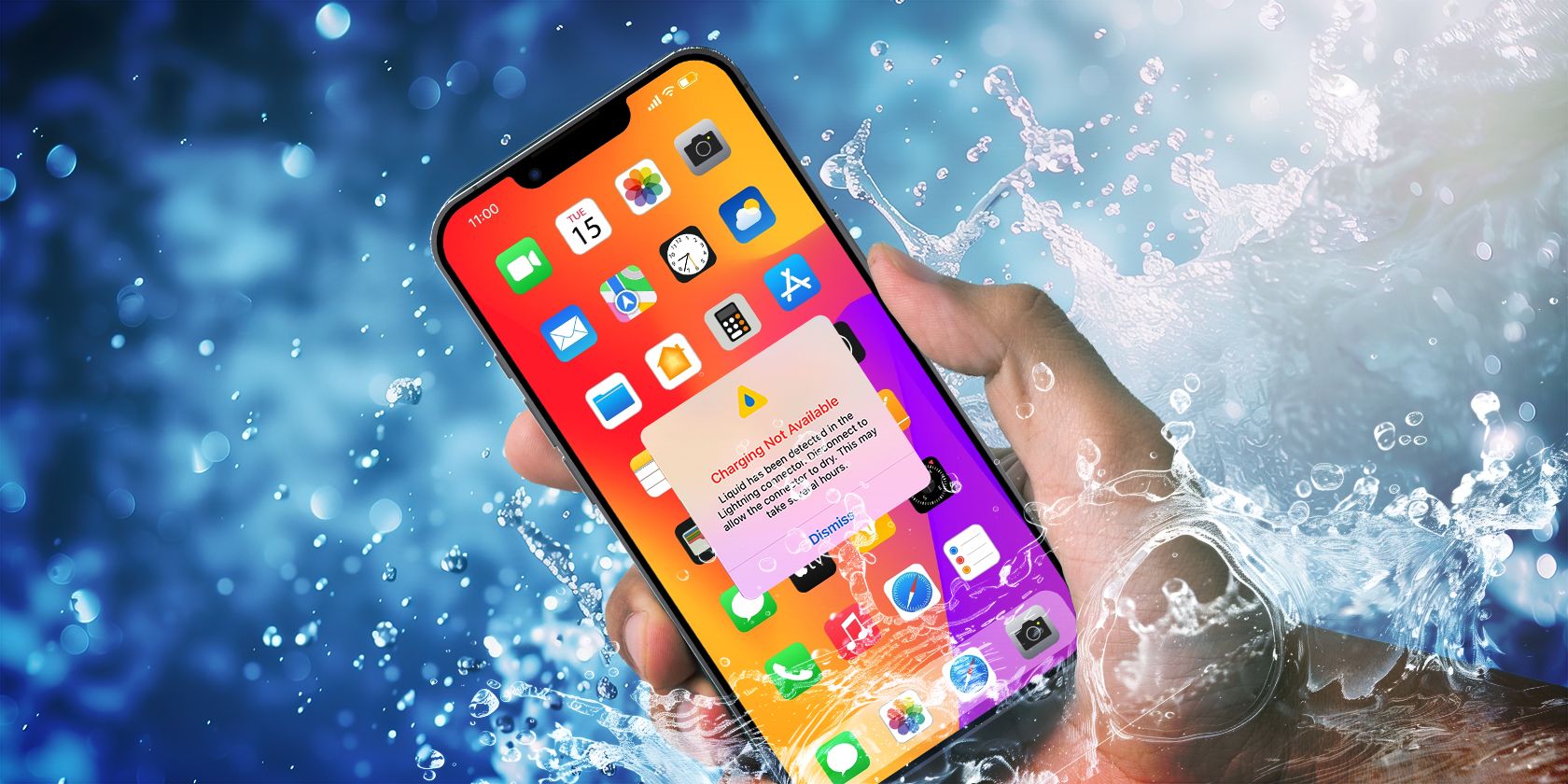از شر هشدار «تشخیص مایع» که مانع از شارژ کردن آیفون شما میشود خلاص شوید.
نکات کلیدی
- اگر آیفون شما اخیراً خیس شده است، خشک کردن صحیح کانکتور Lightning یا USB-C آن می تواند به خلاص شدن از شر هشدار کمک کند.
- اگر کانکتور آیفون شما اصلا خیس نیست، از کابل شارژ دیگری استفاده کنید. همچنین پورت شارژ را تمیز کنید، آیفون خود را مجددا راه اندازی کنید و iOS را به روز کنید.
- بهتر است از لغو هشدار “تشخیص مایع” خودداری کنید. اگر نیاز به شارژ فوری آیفون خود دارید، به جای آن از شارژر بی سیم استفاده کنید.
آیا می خواهید آیفون خود را شارژ کنید اما هشداری را مشاهده می کنید که به شما می گوید مایع در کانکتور شناسایی شده است؟ بیایید به مراحل عیب یابی که می توانید برای رفع هشدار “Liquid Detected” بردارید و دوباره آیفون خود را به طور معمول شارژ کنید، نگاهی بیاندازیم.
1. پورت USB-C یا Lightning را خشک کنید
حتی اگر یک آیفون خشک در دست دارید، بهتر است فرض کنید که هشدار «تشخیص مایع» دقیق است. به خاطر داشته باشید که اگرچه آیفون ها در برابر آب مقاوم هستند، اما ضد آب نیستند. علاوه بر این، همه مدل های آیفون در برابر آب مقاوم نیستند.
بنابراین، اگر آیفون خود را در آب انداخته اید یا اخیراً با آن به شنا رفته اید، به احتمال زیاد آب وارد درگاه شارژ شده است. راه حل این است که درگاه شارژ دستگاه خود را خشک کنید.
در آینده، اگر میخواهید آیفون خود را به استخر یا یک رویداد ورزشهای آبی بیاورید، میتوانید یک قاب آیفون ضدآب بخرید که دستگاه شما را کاملاً محصور کند. در غیر این صورت، همانطور که اپل هشدار می دهد، نباید با آیفون خود دوش بگیرید یا شنا کنید.
از سوی دیگر، اگر مطمئن هستید که آیفون شما در چند هفته گذشته نزدیک به آب نبوده است، هشدار «تشخیص مایع» ممکن است به سادگی یک مشکل باشد. در این صورت بیایید به سراغ راه حل های دیگر برویم.
2. عیب یابی کابل شارژ

گام بعدی این است که کابل لایتنینگ یا USB-C را در درگاه شارژ بردارید و دوباره وارد کنید زیرا ممکن است لوازم جانبی به درستی شناسایی نشده باشد.
اگر جواب نداد، کابل لایتنینگ یا USB-C دیگری را امتحان کنید. اگر هشدار فقط هنگام استفاده از یک کابل خاص ظاهر می شود، می دانید که مشکل مربوط به کابل است، نه آیفون شما.
تعداد زیادی کابل ارزان و تقلبی اپل در بازار وجود دارد. همیشه بهترین کار این است که لوازم جانبی رسمی یا دارای گواهی MFi را خریداری کنید تا از مشکلات سازگاری و آسیبی که ممکن است به آیفون شما وارد شود جلوگیری کنید.
3. پورت شارژ آیفون خود را تمیز کنید
اگر زباله در پورت لایتنینگ یا USB-C آیفون شما گیر کرده باشد، ممکن است باعث مشکلات شارژ نیز شود. میتوانید از ابزار خروج سیمکارت برای تمیز کردن درگاه شارژ آیفون خود استفاده کنید و ببینید که آیا با این کار پیام «تشخیص مایع» برطرف میشود یا خیر.
هنگام تمیز کردن آیفون خود نباید مواد شوینده را مستقیماً روی دستگاه خود اسپری کنید یا از هوای فشرده استفاده کنید.
4. آیفون خود را ریستارت کنید
مرحله بعدی عیب یابی، تنظیم مجدد نرم افزار آیفون است که به آن ری استارت نیرو نیز می گویند. راه اندازی مجدد یک راه حل موثر برای تقریباً تمام مشکلات فنی جزئی برای هر دستگاهی است، بنابراین قطعاً ارزش امتحان کردن را دارد تا از شر هشدار “تشخیص مایع” خلاص شوید.
5. آیفون خود را به روز کنید
در نهایت، اگر قبلاً این کار را نکرده اید، بهتر است آیفون خود را به آخرین نسخه iOS به روز کنید. بهروزرسانیهای iOS دارای رفع اشکال و بهبود عملکرد هستند، که ممکن است به حذف هشدارهای غیرضروری مانند این هشدار کمک کند.
به Settings > General > Software Update در آیفون خود بروید تا بررسی کنید آیا به روز رسانی iOS در دسترس است یا خیر.
آیا برای شارژ آیفون خود باید از حالت اضطراری استفاده کنید؟
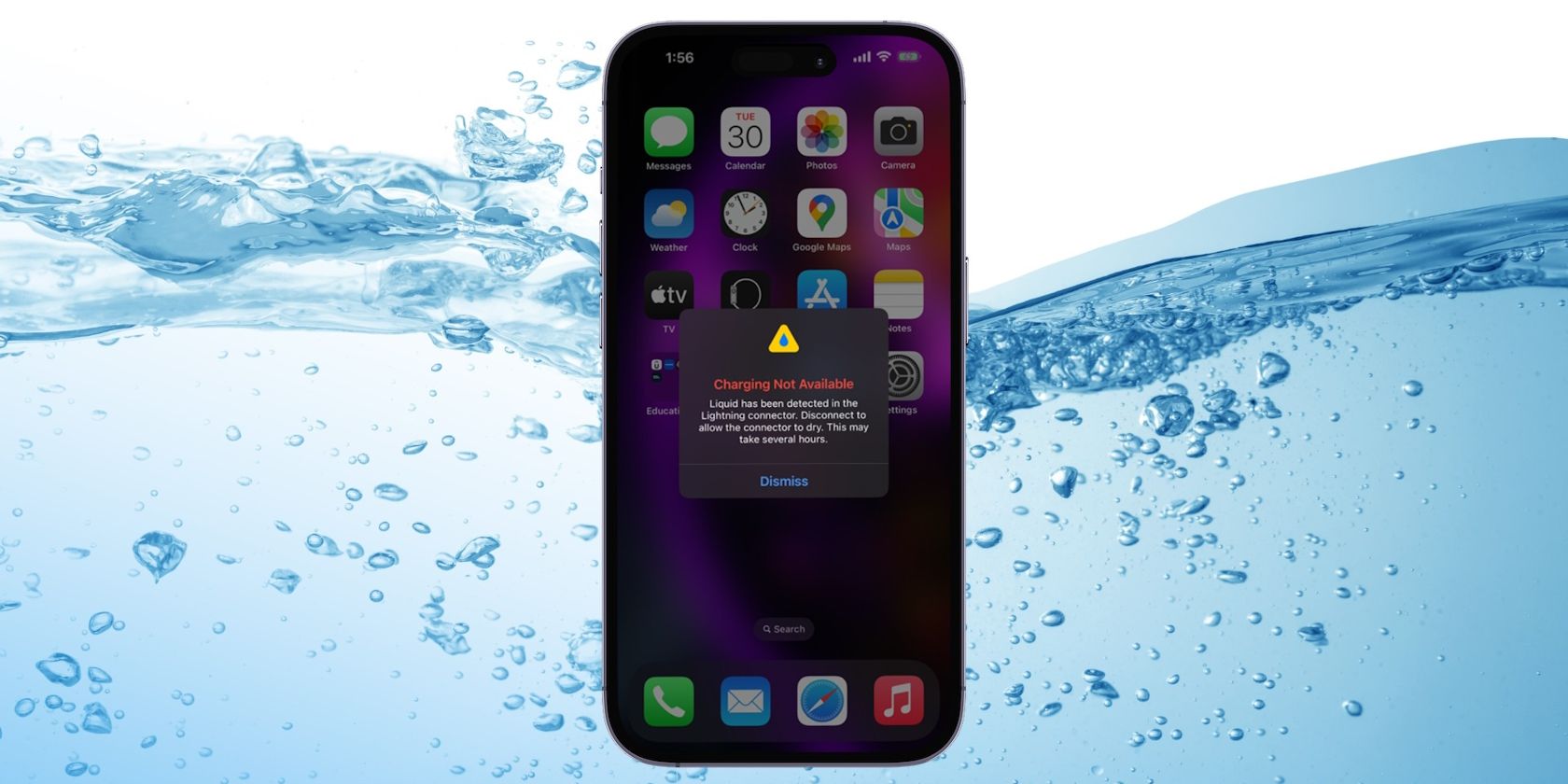
هشدار «تشخیص مایع» ممکن است یک گزینه لغو اضطراری برای شارژ آیفون شما ارائه دهد، اما آیا انجام این کار بی خطر است؟
اگر می دانید که آیفون شما هنوز خیس است، نباید سعی کنید آن را با شارژر سیمی شارژ کنید، زیرا ممکن است برای همیشه به دستگاه شما آسیب برساند. یک جایگزین مطمئن تر این است که آیفون خود را به صورت بی سیم شارژ کنید اما قبل از انجام این کار، پشت آیفون خود را خشک کنید.
به یاد داشته باشید که هشدار “Liquid Detected in USB-C (یا Lightning) Connector” از دستگاه شما در برابر آسیب دائمی محافظت می کند و ایمنی شما را تضمین می کند. اگر آیفون با وجود درگاه لایتنینگ خیس به شارژ ادامه دهد، مطمئناً یک خطر است.
با این حال، ممکن است گاهی اوقات هشدار ظاهر شود حتی اگر آیفون شما خیس نباشد. اما با انجام مراحل بالا، باید بتوانید به سرعت خطا را برطرف کرده و دوباره آیفون خود را شارژ کنید. اگر مشکل همچنان ادامه داشت، بهتر است با پشتیبانی اپل تماس بگیرید تا ببینید آیا مشکلات دیگری در دستگاه شما وجود دارد یا خیر.